Galaxy S9 и Galaxy S9 Plus выключаются случайным образом (решение)
Опубликовано: 2019-06-17
Многие пользователи Samsung Galaxy S9 и S9+ жаловались на определенные обновления прошивки. Почему эти пользователи жалуются? Это потому, что они столкнулись с самой раздражающей и разочаровывающей вещью, которая может случиться со смартфоном — случайным отключением без видимой причины.
Но небольшое знание поможет вам и убережет ваш Samsung Galaxy S9 или Galaxy S9+ от повторного случайного выключения.
Возможные причины, по которым ваш Galaxy S9 или S9+ случайно выключается
Быстрые ссылки
- Возможные причины, по которым ваш Galaxy S9 или S9+ случайно выключается
- Устранение неполадок с Galaxy S9 и Galaxy S9 Plus
- Проверьте аккумулятор Samsung Galaxy S9 или S9+
- Тестируйте сторонние приложения
- Как войти в безопасный режим:
- Загрузите Samsung Galaxy S9 и S9+ в безопасном режиме
- Следуйте пошаговому руководству ниже:
- Удаление системного кеша Samsung Galaxy S9 и S9+
- Сброс настроек к заводским настройкам Samsung Galaxy S9 и S9+
Обновление прошивки — не единственная причина случайного отключения вашего Samsung Galaxy S9 и S9+. Причиной может быть проблема с оборудованием, физическое повреждение или проблема также может быть вызвана неисправностью аккумулятора. Эта проблема в основном возникает в любое время, особенно когда телефон слишком занят обработкой всего, что вы приказываете своему устройству.
Однако, если проблема случайного выключения началась после того, как вы обновили Samsung Galaxy S9 и S9+, то ясно, что проблема была вызвана обновлением прошивки вашего телефона. Поскольку у наших читателей слишком много вопросов, возможностей и запросов по устранению неполадок, мы решили составить подробное руководство по этой конкретной проблеме с Samsung Galaxy S9 и S9+.
Устранение неполадок с Galaxy S9 и Galaxy S9 Plus
Этот вид проблемы очень технический, поэтому мы настоятельно рекомендуем пользователям получить профессиональную помощь от авторизованного специалиста по смартфонам. Несмотря на то, что вся соответствующая информация будет указана ниже, вы все равно должны быть готовы к тому, что ситуация с вашим телефоном станет еще хуже.
Однако, если вы очень хотите устранить проблемы со случайным отключением Samsung Galaxy S9 и S9+, конечно, вы делаете это на свой страх и риск.
Ниже мы познакомим вас с четырьмя наиболее вероятными причинами, которые вы можете проверить самостоятельно, которые могут помочь вам решить проблему случайного отключения вашего телефона.
Проверьте аккумулятор Samsung Galaxy S9 или S9+
Одной из основных причин случайного отключения Samsung Galaxy S9 и S9+ является неисправность аккумулятора. Первое, что вам нужно попробовать, если батарея действительно не работает, это проверить, сохраняется ли проблема, даже если Galaxy S9 или S9+ подключен напрямую к стабильному источнику питания. Если ваш телефон выключается во время зарядки, вероятно, это проблема с программным обеспечением или материнской платой.
Несколько вещей, которые нужно попробовать, прежде чем брать его в эксплуатацию, — это очистить порт зарядки или попробовать другое шнуровое или беспроводное зарядное устройство. Если ваш телефон говорит, что он заряжен, но все равно случайно выключается, скорее всего, дело не в аккумуляторе. Если предположить, что он нагревается, опухает или быстро умирает, то да, у вас, вероятно, проблема с аккумулятором.
Вы можете перейти к настройкам на своем устройстве и найти предупреждения об уровне заряда батареи в разделе «Уход за устройством». Это покажет вам, какие приложения потребляют вашу батарею и есть ли какие-либо проблемы с самим оборудованием.

Если аккумулятор выходит из строя, и у вас есть ноу-хау, чтобы заменить его, вы можете заказать аккумулятор на вторичном рынке через Интернет. Для достижения наилучших результатов лучше всего отнести телефон в авторизованную ремонтную мастерскую. Если изображение ниже выглядит запутанным и сложным, отнесите его в ремонтную мастерскую.

Тестируйте сторонние приложения
В большинстве случаев, если ваш смартфон зависает и выключается случайным образом, это вызвано неисправным приложением. Это нам показала практика. Но знаете ли вы, где можно проверить, действительно ли стороннее приложение вызывает проблему? Это включение безопасного режима.
В безопасном режиме вы можете удалить неисправное приложение, чтобы проверить, является ли оно причиной случайного зависания и отключения вашего Samsung Galaxy S9 и S9+.
Как войти в безопасный режим:
Чтобы войти в безопасный режим, просто нажмите и удерживайте кнопку питания в течение нескольких секунд. Затем отпустите кнопку питания после того, как на экране появится «Samsung Galaxy S9 и S9+», затем нажмите кнопку уменьшения громкости. Затем просто подождите, пока телефон перезагрузится, затем отпустите кнопку уменьшения громкости, когда на экране появится текст «Безопасный режим».


Загрузите Samsung Galaxy S9 и S9+ в безопасном режиме
- Старайтесь использовать безопасный режим как можно дольше, чтобы вы могли определить и проверить, будет ли он продолжать неожиданно отключаться.
- Если телефон работает нормально в безопасном режиме, проблема вызвана сторонним приложением. Удалите вызывающее проблему приложение, и ваш телефон должен работать нормально.
- Попробуйте сначала удалить все программы запуска и служебные приложения (например, фонарики, идентификатор вызывающего абонента, калькуляторы и т. д.) или те, которые вы скачали последними.
- Если вы не можете определить приложение, ответственное за проблему, сначала создайте резервную копию всех данных, а затем сбросьте настройки Samsung Galaxy S9 и S9+ (возможно, вы не захотите восстанавливать все приложения).
- Если Samsung Galaxy S9 и S9+ продолжают самопроизвольно выключаться, даже если вы уже находитесь в безопасном режиме, очевидно, что стороннее приложение не является причиной проблемы. Только несколько встроенных приложений и служб работают только в безопасном режиме, поэтому, если проблема все еще существует, есть еще одна проблема.
Следующим шагом может быть сброс настроек Samsung Galaxy S9 и S9+.
Следуйте пошаговому руководству ниже:
- Сначала выйдите из безопасного режима
- Вернитесь на домашний экран Samsung Galaxy S9 и S9+.
- Нажмите на приложения
- Перейдите в приложение «Настройки»
- Нажмите «Резервное копирование и сброс».
- Затем выберите «Сброс заводских данных».
- Нажмите «Сбросить устройство» в параметрах.
- Введите PIN-код или пароль, если требуется. Обычно это появляется у тех, кто хочет иметь активную функцию блокировки экрана на своем Galaxy S9.
- Нажмите кнопку «Продолжить», чтобы подтвердить
- Затем выберите Удалить все
- Проверьте системный кеш
Если вы думаете, что все началось после обновления прошивки, скорее всего, проблема не в проверке системы кеша. Но в большинстве случаев основная причина, по которой на большинстве устройств Samsung возникают подобные проблемы, связана с повреждением кеша. Поэтому мы рекомендуем вам проверить ситуацию с кешем, помимо других факторов, указанных выше.
Удаление системного кеша Samsung Galaxy S9 и S9+
Если вы решите удалить системный кеш, чтобы попытаться решить проблему, сначала загрузите Samsung Galaxy S9 и S9+ в режиме восстановления. Мы заверяем вас, что этот процесс полностью безопасен, то есть вы не рискуете потерять свои файлы. Следуйте приведенным ниже инструкциям, чтобы узнать, как удалить системный кеш на Samsung Galaxy S9 и S9+:
- Выключите свой Samsung Galaxy S9 и S9+
- Одновременно нажмите и удерживайте кнопки «Домой», «Питание» и «Увеличение громкости».
- Как только вы увидите Samsung Galaxy S9 и S9+ на экране, отпустите кнопку питания.
- И как только вы увидите логотип Android, отпустите две другие кнопки.
- Подождите минуту, пока вы не начнете навигацию в режиме восстановления.
- Выберите и выделите раздел Wipe Cache с помощью клавиш громкости.
- Затем выберите его с помощью кнопки питания
- Просто используйте те же кнопки, чтобы выделить параметр, затем выберите «Да» на следующем экране.
- Дождитесь завершения процесса очистки раздела кеша.
- Затем снова используйте две кнопки, чтобы выбрать «Перезагрузить систему сейчас».
- Дождитесь завершения процесса перезагрузки (обычно это занимает больше времени, чем обычно)
- Окончательное решение всех времен: общий сброс
Сброс настроек к заводским настройкам Samsung Galaxy S9 и S9+
Если даже стирание раздела кеша не предотвратило случайное отключение вашего Galaxy S9, S9+, Galaxy S9 или S9+ Plus, похоже, вам придется выполнить общий сброс. Сделайте резервную копию всех ваших файлов из внутренней памяти. Это просто для того, чтобы вы не потеряли важные данные, когда начнете удалять все. После того:
- Выключите Samsung Galaxy S9 и S9+
- Войдите в режим восстановления снова
- Удерживая две кнопки, также нажмите на клавишу питания (это время, когда команда учитывается. Не беспокойтесь, что вы слишком долго удерживали две другие клавиши)
- Когда на экране появится текст «Samsung Galaxy S9 и S9+», отпустите кнопку питания.
- Когда вы увидите логотип Android на экране, отпустите две другие кнопки. Вы также должны увидеть сообщение Установка обновления системы. В этом случае вам придется немного подождать, пока на дисплее не появится логотип.
- После того, как вы успешно вошли в режим восстановления, используйте клавишу уменьшения громкости, чтобы выбрать Wipe Data/Factory Reset.
- Затем снова используйте клавишу питания в качестве кнопки подтверждения.
- Используйте клавишу уменьшения громкости, чтобы выделить параметр с просьбой подтвердить это действие: «Да — удалить все данные пользователя».
- Используйте клавишу питания, чтобы начать сброс настроек Samsung Galaxy S9 и S9+.
- После завершения сброса выделите Reboot System Now.
- Затем выберите его с помощью кнопки питания и дождитесь перезагрузки Samsung Galaxy S9 и S9+.
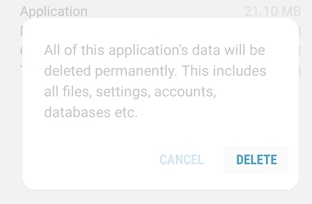
После того, как вы попробовали методы, показанные выше, ваши Samsung Galaxy S9 и S9 + теперь должны работать нормально. Это все, что вы можете попробовать, если ваше устройство начинает зависать и самопроизвольно выключается. Если что-то из вышеперечисленного не сработало и устранило проблему, пришло время обратиться в авторизованный сервис. Проверьте это у техника. У них будут все инструменты, необходимые для устранения неполадок и проверки проблем с вашими Samsung Galaxy S9 и S9+.
